Linux安装oracle11g的详细教程(附上安装文件)
一.安装环境:名称参数linux版本CentOS-7-x86_64oracle版本linux.x64_11gR2二、安装前准备:
·
**
编辑:放飞的承诺
**
一.安装环境:
| 名称 | 参数 |
|---|---|
| linux版本 | CentOS-7-x86_64 |
| oracle版本 | linux.x64_11gR2,点击下载 |
二、安装前准备:
- 创建oracle数据库的系统用户和用户组
oracle数据库数据库和mysql还是有很大的区别 ,mysql直接超级管机员账户至高无上,而oracle只要登入指定的用户,就可以对oracle至高无上的修改,所以这一步不能忽略。
#切换到root(我安装时的密码是abc123,oracle用户密码后面设置的是oracle)
[sonny@localhost ~]$ su root
Password:
#创建用户组oinstall
[root@localhost sonny]# groupadd oinstall
#创建用户组dba
[root@localhost sonny]# groupadd dba
#创建oracle用户,并加入到oinstall和dba用户组
[root@localhost sonny]# useradd -g oinstall -g dba -m oracle
#设置用户oracle的登陆密码,不设置密码,在CentOS的图形登陆界面没法登陆
[root@localhost sonny]# passwd oracle
Changing password for user oracle.
# 密码(我设置为oracle)
New password:
BAD PASSWORD: The password is shorter than 8 characters
# 确认密码
Retype new password:
passwd: all authentication tokens updated successfully.
# 查看新建的oracle用户
[root@localhost sonny]# id oracle
uid=1001(oracle) gid=1002(dba) groups=1002(dba)
[root@localhost sonny]#
- 创建oracle数据库安装目录
[sonny@localhost ~]$ su root
Password:
#oracle数据库安装目录
[root@localhost sonny]# mkdir -p /data/oracle
#oracle数据库配置文件目录
[root@localhost sonny]# mkdir -p /data/oraInventory
#oracle数据库软件包解压目录
[root@localhost sonny]# mkdir -p /data/database
[root@localhost sonny]# cd /data
#创建完毕检查一下
[root@localhost data]# ls
database oracle oraInventory
#设置目录所有者为oinstall用户组的oracle用户
[root@localhost data]# chown -R oracle:oinstall /data/oracle
[root@localhost data]# chown -R oracle:oinstall /data/oraInventory
[root@localhost data]# chown -R oracle:oinstall /data/database
[root@localhost data]#
- 修改OS系统标识
oracle默认不支持CentOS系统安装
修改文件 /etc/RedHat-release
[sonny@localhost data]$ su root
Password:
#cat命令查询文件中内容,比较简单快捷。
[root@localhost data]# cat /proc/version
gcc version 4.8.3 20140911 (Red Hat 4.8.3-9) (GCC) ) #1 SMP Thu Nov 19 22:10:57 UTC 2015
#这里cat文件查看系统标示为CentOS需要修改为redhat-7
[root@localhost data]# cat /etc/redhat-release
CentOS Linux release 7.2.1511 (Core)
#编辑系统文件
[root@localhost data]# vi /etc/redhat-release
#这里修改文件,按i进行修改,删除第一行修改为redhat-7,按esc后输入 :wq 进行保存并退出
[root@localhost data]# cat /etc/redhat-release
redhat-7
[root@localhost data]#
- 安装oracle数据库所需要的软件包
需要的依赖:
|binutils-2.23.52.0.1-12.el7.x86_64
compat-libcap1-1.10-3.el7.x86_64
gcc-4.8.2-3.el7.x86_64|
gcc-c+±4.8.2-3.el7.x86_64
glibc-2.17-36.el7.i686
glibc-2.17-36.el7.x86_64
glibc-devel-2.17-36.el7.i686
glibc-devel-2.17-36.el7.x86_64
ksh
libaio-0.3.109-9.el7.i686
libaio-0.3.109-9.el7.x86_64
libaio-devel-0.3.109-9.el7.i686
libaio-devel-0.3.109-9.el7.x86_64
libgcc-4.8.2-3.el7.i686
libgcc-4.8.2-3.el7.x86_64
libstdc+±4.8.2-3.el7.i686
libstdc+±4.8.2-3.el7.x86_64
libstdc+±devel-4.8.2-3.el7.i686
libstdc+±devel-4.8.2-3.el7.x86_64
libXi-1.7.2-1.el7.i686
libXi-1.7.2-1.el7.x86_64
libXtst-1.2.2-1.el7.i686
libXtst-1.2.2-1.el7.x86_64
make-3.82-19.el7.x86_64
sysstat-10.1.5-1.el7.x86_64
可以使用yum安装,或者复制以下命令一键安装:
yum install -y binutils compat-gcc* compat-glibc* compat-libcap1 compat-libstd* compat-libstdc++-33 compat-libstdc++-33.i686 compat-libstdc++-33*.i686 elfutils-libelf elfutils-libelf-devel gcc gcc-c++ glibc glibc-common glibc-devel glibc-devel.i686 glibc-devel*.i686 glibc-headers glibc.i686 glibc*.i686 ksh libaio libaio-devel libaio-devel.i686 libaio-devel*.i686 libaio.i686 libaio*.i686 libgcc libgcc.i686 libgcc*.i686 libstdc++ libstdc++-devel libstdc++-devel*.i686 libstdc++.i686 libstdc++*.i686 libXp make numactl sysstat unixODBC unixODBC-devel unixODBC-devel*.i686 unixODBC*.i686
- 关闭防火墙 CentOS 7.2默认使用的是firewall作为防火墙
CentOS 7.2默认使用的是firewall作为防火墙,因为我使用的是测试机,没有防火墙,网上资料也挺多的也非常容易,所以这一步自行搜索资料,但是一定要关
- 修改内核参数
[sonny@localhost /]$ su root
Password:
[root@localhost /]# vi /etc/sysctl.conf
[root@localhost /]# cat /etc/sysctl.conf
# System default settings live in /usr/lib/sysctl.d/00-system.conf.
# To override those settings, enter new settings here, or in an /etc/sysctl.d/<name>.conf file
#
# For more information, see sysctl.conf(5) and sysctl.d(5).
#以下是新增的代码
net.ipv4.icmp_echo_ignore_broadcasts = 1
net.ipv4.conf.all.rp_filter = 1
fs.file-max = 6815744 #设置最大打开文件数
fs.aio-max-nr = 1048576
kernel.shmall = 2097152 #共享内存的总量,8G内存设置:2097152*4k/1024/1024
kernel.shmmax = 2147483648 #最大共享内存的段大小
kernel.shmmni = 4096 #整个系统共享内存端的最大数
kernel.sem = 250 32000 100 128
net.ipv4.ip_local_port_range = 9000 65500 #可使用的IPv4端口范围
net.core.rmem_default = 262144
net.core.rmem_max= 4194304
net.core.wmem_default= 262144
net.core.wmem_max= 1048576
[root@localhost /]#
#使配置参数生效
[root@localhost /]# sysctl -p
[root@localhost /]#
- 对oracle用户设置限制,提高软件运行性能
[sonny@localhost /]$ su root
Password:
#编辑配置文件
[root@localhost /]# vi /etc/security/limits.conf
#以下文件内容比较多,自复制粘贴了部分,不用管这么多,直接在文件尾部新增如下代码:
#* soft core 0
#* hard rss 10000
#@student hard nproc 20
#@faculty soft nproc 20
#@faculty hard nproc 50
#ftp hard nproc 0
#@student - maxlogins 4
#以下是新增的代码部分
oracle soft nproc 2047
oracle hard nproc 16384
oracle soft nofile 1024
oracle hard nofile 65536
# End of file
- 配置用户的环境变量
[root@localhost /]# vi /home/oracle/.bash_profile
[root@localhost /]# cat /home/oracle/.bash_profile
# .bash_profile
# Get the aliases and functions
if [ -f ~/.bashrc ]; then
. ~/.bashrc
fi
# User specific environment and startup programs
PATH=$PATH:$HOME/.local/bin:$HOME/bin
export PATH
#oracle数据库安装目录
export ORACLE_BASE=/data/oracle
#oracle数据库路径
export ORACLE_HOME=$ORACLE_BASE/product/11.2.0/db_1
#oracle启动数据库实例名
export ORACLE_SID=orcl
#xterm窗口模式安装
export ORACLE_TERM=xterm
#添加系统环境变量
export PATH=$ORACLE_HOME/bin:/usr/sbin:$PATH
#添加系统环境变量
export LD_LIBRARY_PATH=$ORACLE_HOME/lib:/lib:/usr/lib
#防止安装过程出现乱码
export LANG=C
#设置Oracle客户端字符集,必须与Oracle安装时设置的字符集保持一致,如:ZHS16GBK,否则出现数据导入导出中文乱码问题
export NLS_LANG=AMERICAN_AMERICA.ZHS16GBK
[root@localhost /]#
#使上述配置立即生效:
[oracle@localhost /]$ su root
Password:
[root@localhost /]# source /home/oracle/.bash_profile
[root@localhost /]#
- 解压安装包(root用户权限)
#进入到下载好oracle安装包的目录下
[oracle@localhost /]$ cd /home/oracle
[oracle@localhost src]$ ls
linux.x64_11gR2_database_1of2.zip linux.x64_11gR2_database_2of2.zip
[oracle@localhost src]$ unzip linux.x64_11gR2_database_1of2.zip -d /data/database/ #解压
(省略...)
[oracle@localhost src]$ unzip linux.x64_11gR2_database_2of2.zip -d /data/database/ #解压
(省略...)
[oracle@localhost src]$ su root
Password:
#把文件权限给oracle:oinstall
[root@localhost src]# chown -R oracle:oinstall /data/database/database/
[root@localhost src]#
以上就是前期准备,下面就是开始安装了
二.视图化安装
在解压目录下,运行./runIstaller文件,就会启动安装图形页面,为了保证不乱码,请使用下面的命令运行安装程序
./runInstaller -jreLoc /etc/alternatives/jre_1.8.0
然后就是视图傻瓜式的安装啦
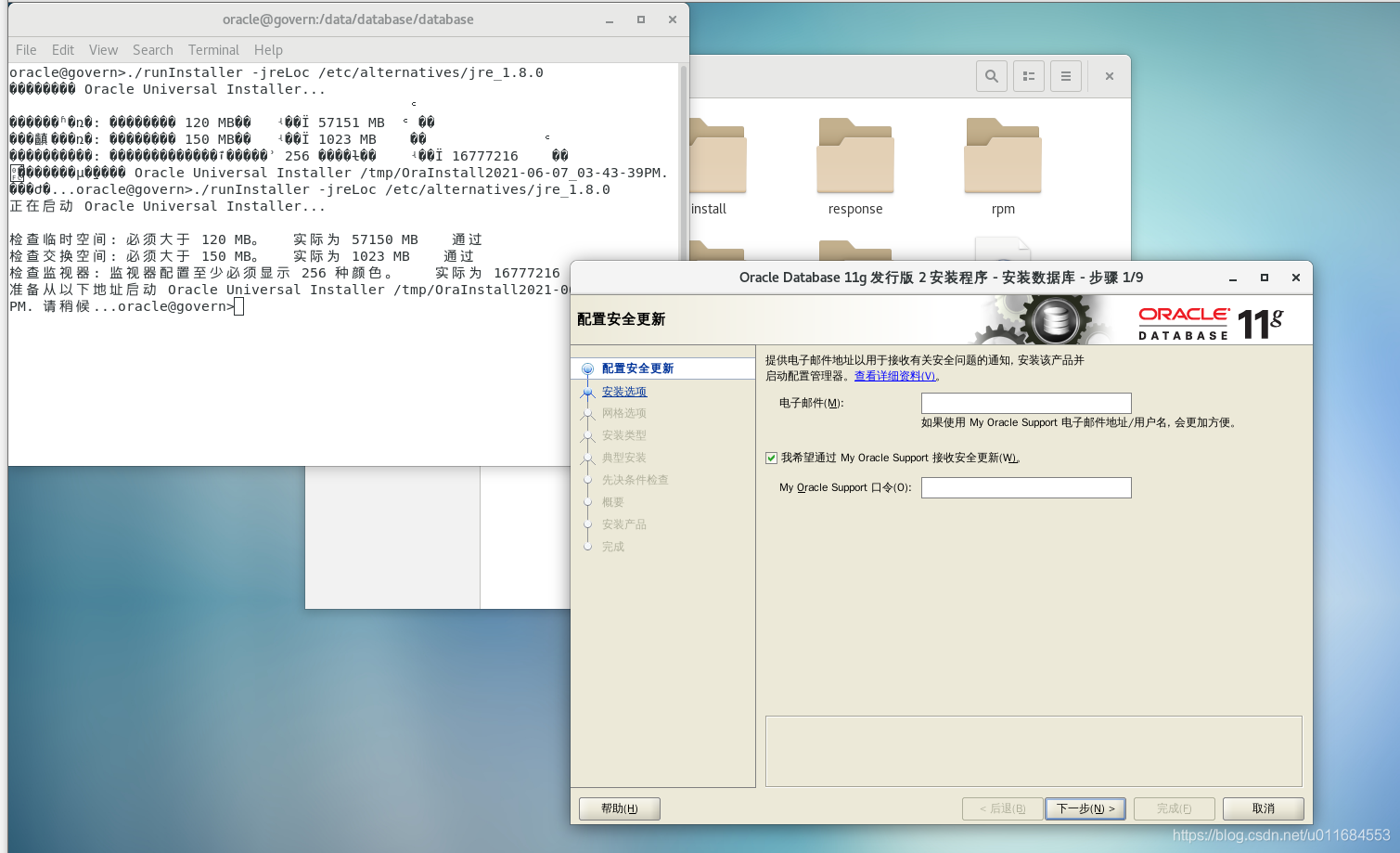
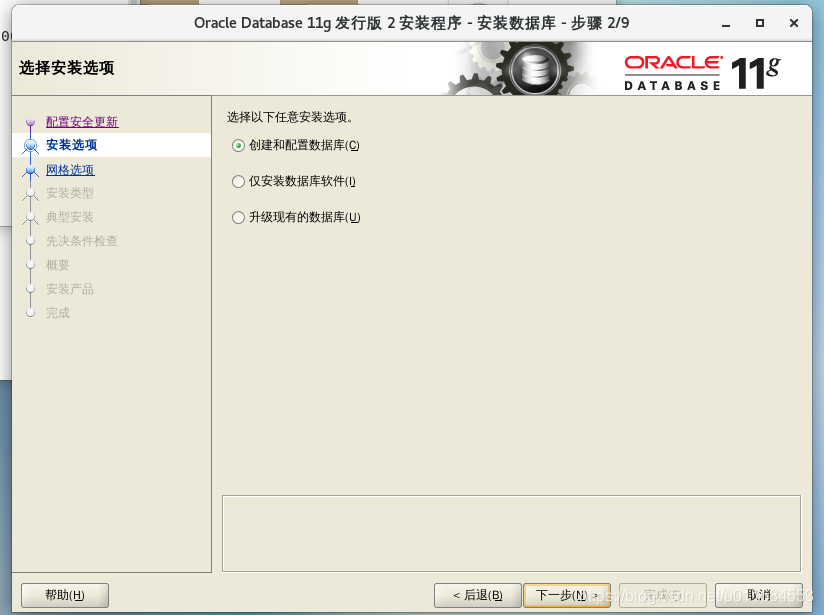
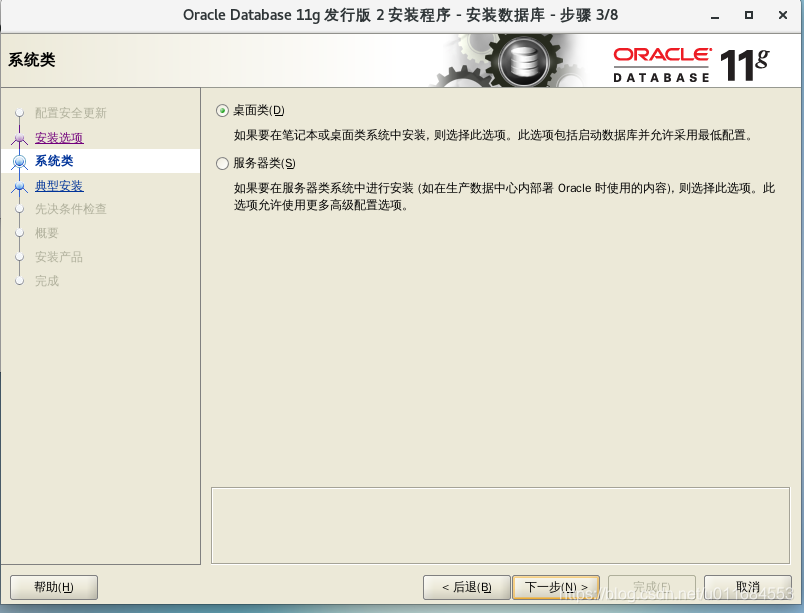
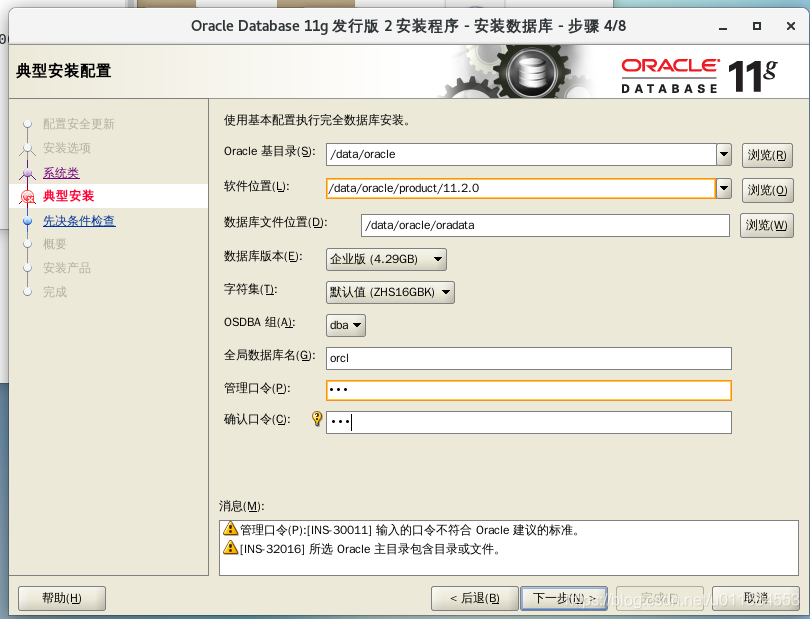
更多推荐
 已为社区贡献2条内容
已为社区贡献2条内容



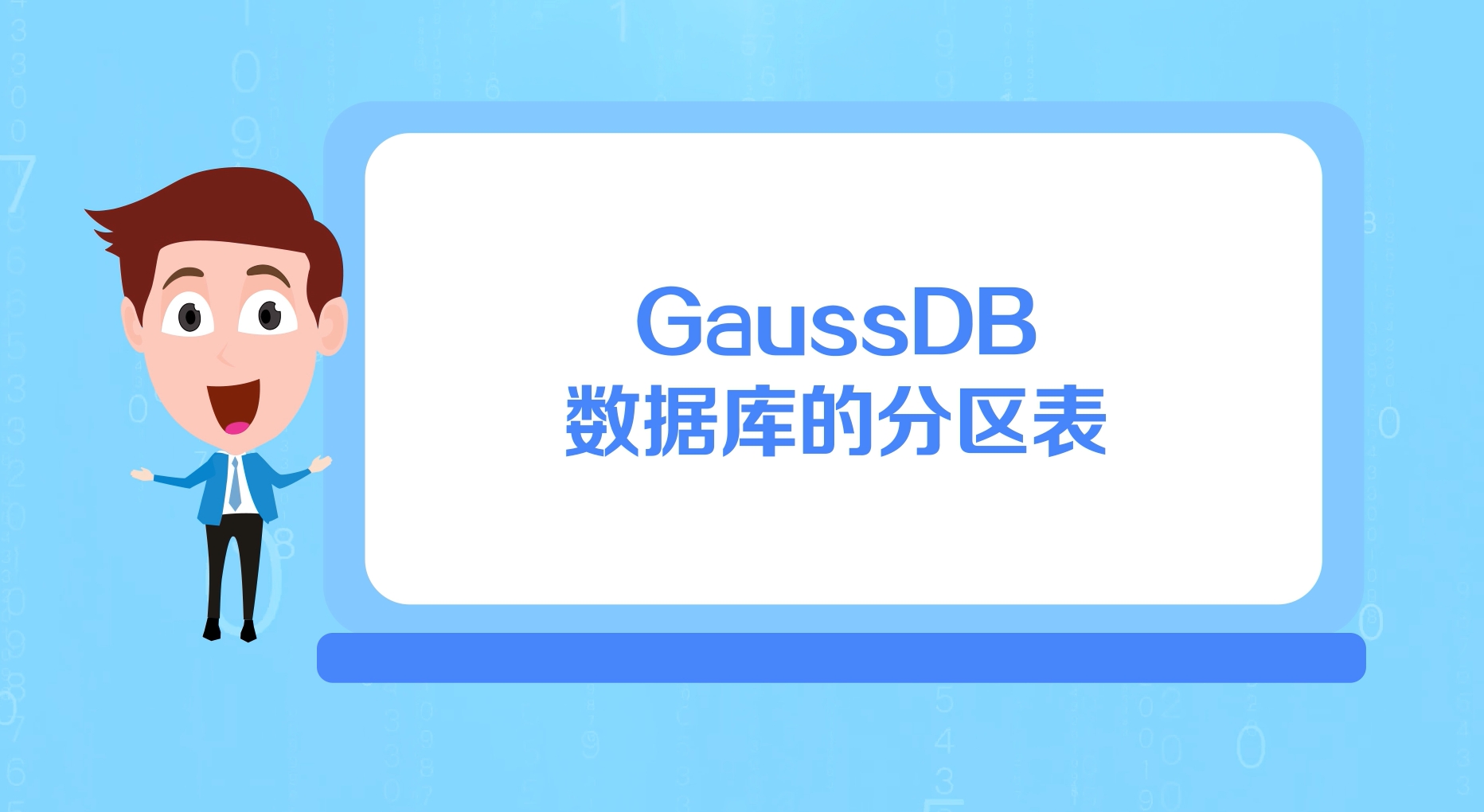





所有评论(0)